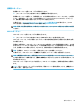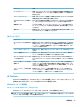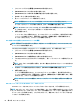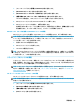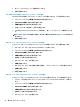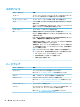HP ThinPro 7.1-Administrator Guide
1. [コントロール パネル]で[管理]→[ThinState]の順に選択します。
2. [HP ThinPro のイメージ]→[次へ]の順に選択します。
3. [HP ThinPro のイメージのコピーを作成する]→[次へ]の順に選択します。
4. [FTP サーバー]→[次へ]の順に選択します。
5. 各フィールドに FTP サーバーの情報を入力します。
注記:初期設定のイメージ ファイルの名前は、Thin Client のホスト名に設定されます。
キャプチャされたイメージを圧縮する場合は、[イメージを圧縮する]を選択します。
注記:HP ThinPro イメージ ファイルは、ディスクを簡単にそのまま保存したものです。圧縮前の
サイズは約 1 GB で、アドオンなしの圧縮イメージは約 500 MB です。
6. [完了]を選択します。
イメージ キャプチャが開始されると、すべてのアプリケーションが停止し、進行状況を示す新し
いウィンドウが表示されます。問題が発生した場合は、[詳細]を選択して情報を確認します。
キャプチャが完了すると、デスクトップが再表示されます。
FTP または HTTP を使用した HP ThinPro イメージの展開
重要:展開を終了する前に停止した場合は、以前のイメージが復元されず、Thin Client の USB フラッ
シュ ドライブの内容が破損します。
FTP または HTTP を使用して HP ThinPro イメージを展開するには、以下の操作を行います。
1. [コントロール パネル]で[管理]→[ThinState]の順に選択します。
2. [HP ThinPro のイメージ]→[次へ]の順に選択します。
3. [HP ThinPro のイメージを復元する]→[次へ]の順に選択します。
4. FTP または HTTP のどちらかのプロトコルを選択し、各フィールドにサーバーの情報を入力しま
す。
注記:
HTTP プロトコルを使用する場合、[ユーザー名]および[パスワード]フィールドは必須では
ありません。
5. 以前のすべての構成設定を保持する場合は、[HP ThinPro の構成の保持]を選択します。
6. [完了]を選択します。
イメージの展開が開始されると、すべてのアプリケーションが停止し、進行状況を示す新しい
ウィンドウが表示されます。問題が発生した場合は、[詳細]を選択して情報を確認します。展開
が完了すると、デスクトップが再表示されます。
注記:
MD5 チェック サムの確認は、MD5 ファイルがサーバー上に存在する場合にのみ実行され
ます。
USB フラッシュ ドライブへの HP ThinPro イメージのキャプチャ
HP ThinPro イメージを USB フラッシュ ドライブにキャプチャするには、以下の操作を行います。
重要:
USB フラッシュ ドライブにデータがある場合は、キャプチャを開始する前にバックアップしま
す。HP ThinState によって USB フラッシュ ドライブが自動的にフォーマットされ、起動可能な USB フ
ラッシュ ドライブが作成されます。このプロセスによって、現在 USB フラッシュ ドライブにあるす
べてのデータが消去されます。
64 第 9 章 コントロール パネル